简介
- Markdown 是一种轻量级标记语言,它允许人们使用易读易写的纯文本格式编写文档。
- Markdown 编写的文档可以导出 HTML 、Word、图像、PDF、Epub 等多种格式的文档。
- Markdown 编写的文档后缀为 .md, .markdown。
怕影响布局,所以个别地方使用是图片
1.标题
# Holle,World!
## Holle,World!
### Holle,World!
#### Holle,World!
##### Holle,World!
###### Holle,World!
Header 1
========
Header 2
--------
效果:

2.强调
*Holle,World!*
_Holle,World!_
**Holle,World!**
__Holle,World!__
`Holle,World!`
效果:
Holle,World!
Holle,World!
Holle,World!
Holle,World!
Holle,World!
3.列表
无序列表使用星号()、加号(+)或是减号(-*)作为列表标记
* 列表 1
* 列表 2
+ 列表 1
+ 列表 2
- 列表 1
- 列表 2
效果:
-
列表1
-
列表2
-
列表1
-
列表2
-
列表1
-
列表2
有序列表需要使用数字并加上 . 号来表示
1. 列表 1
2. 列表 2
效果:
- 列表1
- 列表2
嵌套列表
- 列表 1
- 列表 1
效果:
- 列表1
- 列表1
待办事项 Todo 列表
- [x] 刷牙
- [ ] 洗脸
效果:

4.分割线
使用三个或者三个以上的星号、减号、底线生成一个分隔线
---
***
___
效果:
5.删除线
使用两个波浪线 ~~ 来添加删除线
~~删除内容~~
效果:
删除内容
6.下划线
<u>下划线</u>
效果:
下划线
7.脚注
脚注是对文本的补充说明
文本内容[^info]
效果:

脚注
8.下标,上标,高亮
-
下标
可以使用
<sub>文本</sub>实现下标。(需在偏好设置中打开该功能)
例如:
H<sub>2</sub>O`
效果:
H20
-
上标
如:
H<sup>2</sup>0效果:
H2O
-
高亮
如:
==高亮==效果:
我要高亮
9.换行符
使用 空格 + 空格 + Enter可以实现换行,例如:
或者可以使用<br/>实现换行。
10.表格
Markdown 语法制作表格使用 | 来分隔不同的单元格,使用 **-**来分隔表头和普通行。
| 名字 | 性别|
| ----| ---|
| 张三 | 男 |
效果:
| 名字 | 性别 |
|---|---|
| 张三 | 男 |
对齐方式:
:- 设置内容和标题栏居左对齐
:-: 设置内容和标题栏居中对齐
**-:**设置内容和标题栏居右对齐
| 姓名 | 性别 | 生日 |
| :----| :---:|----: |
|张三 | 男 | 1.1|
效果:
| 姓名 | 性别 | 生日 |
|---|---|---|
| 张三 | 男 | 1.1 |
11.链接
链接使用方式:
[我的博客](path)
<path>指定跳转地址
效果:
https://mp.csdn.net/console/article
添加标题
[我的博客]https://mp.csdn.net/console/article"title")
查看效果:
其他
通过变量来设置一个链接,变量赋值在文档末尾进行:
[我的博客][link]
[link]: https://mp.csdn.net/console/article
效果:

12.图片
直接插入


显示图片
给图片添加标题

```
**直接使用 <img /> 标签**
```html
<img src="path" />
13.代码
使用 ``` ,在范围内可以选择指定一种语言

代码
效果:
public void aBC(){
}
14.区块引用
Markdown 区块引用是在段落开头使用 > 符号 ,然后后面紧跟一个空格符号
> 区块引用
效果:
区块引用
区块是可以嵌套的,一个 > 符号是最外层,两个 > 符号是第一层嵌套,往下以此类推
> 最外层
> > 第一层
> > > 第二层
效果:
最外层
第一层
第二层
15.内容目录
输入 [ toc ] 然后回车,即可创建一个“目录”。TOC从文档中提取所有标题,其内容将自动更新
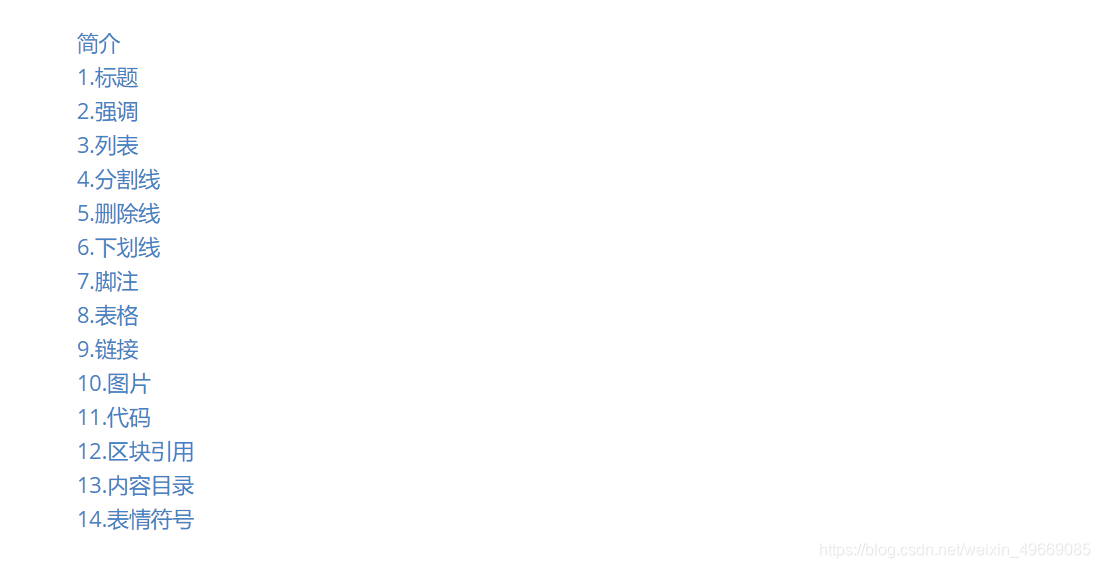
内容目录
16.表情符号
Github的Markdown语法支持添加emoji表情,输入不同的符号码(两个冒号包围的字符)可以显示出不同的表情。
:smile:
:smile_cat:
效果:
😄
😸






















 370
370











 被折叠的 条评论
为什么被折叠?
被折叠的 条评论
为什么被折叠?








